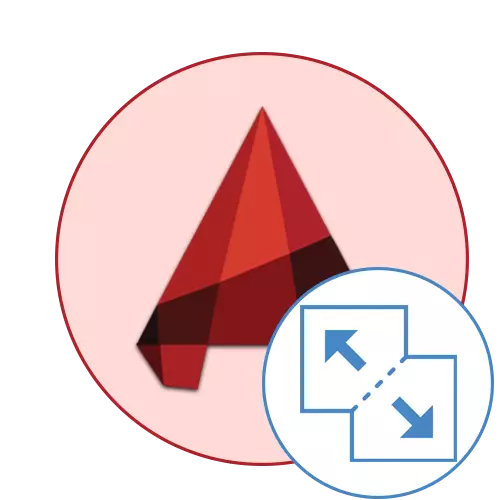
መጀመሪያ, AutoCAD ውስጥ የማገጃ አንድ ጠንካራ ዕቃ ነው, ንጥረ ይህም ለብቻው አርትዖት አይገኙም. ይሁን እንጂ, አንዳንድ ጊዜ ተጠቃሚው እንደገና መፍጠር ያለ ክፍሎቹ ማንኛውንም መቀየር አለበት. ይህ "መቆራረጥን" የተባለ አንድ ውስጠ-ተግባር ይጠቀማል. ይህ ወደፊት ውስጥ በተናጠል ሁሉም ሊቀየር ይችል ዘንድ ወደ የማገጃ እያንዳንዱ አባል ለመለየት ያስችለዋል. ቀጥሎም, እኛ እንዲሁም መፈራረስ ጋር ተደጋጋሚ ችግሮች በመፍታት ስለ መናገር እንደ ይህ ተግባር ለማስፈጸም ሁሉም የሚገኙ ስልቶች ማሳየት እፈልጋለሁ.
እኛ AutoCAD ውስጥ የማገጃ መከፋፈል
autocades ውስጥ አንድ የማገጃ በርካታ ጠንካራ አባላትን ያካተተ አንድ ጠንካራ ነገር ነው. ሁለት-ልኬት መስመሮች ወይም አንድ 3 ዲ የጂኦሜትሪ ቅርጽ ሊሆን ይችላል. ሁሉም ብቻ ተጠቃሚ መስፈርቶች እና ቅንብሮች ላይ ይወሰናል. ወደ አሃድ ተጋጣሚውን የሚፈልጉ ከሆነ, አስፈላጊ መለኪያዎች በማዋቀር መጀመሪያ መፍጠር አስፈላጊ ይሆናል. ይህ ክወና ለመቋቋም, የተለየ ጽሑፍ በእኛ ድረ ገጽ ላይ ይረዳል, እናም ወደ ተግባር በመፍታት በቀጥታ ይሄዳሉ.ተጨማሪ ያንብቡ: AutoCAD ውስጥ የማገጃ መፍጠር የሚቻለው እንዴት ነው?
ዘዴ 1: አንድ ጥምር መቆራረጥን
አንድ ሶስት-ልኬት ነገር ወይም ከዚህ ቀደም የማገጃ ተዛውረው ዘንድ መስመሮች የፈኩ አለን ጊዜ ዎቹ መጀመሪያ ያለውን ሁኔታ እንመልከት, እና አሁን ለሁሉም ክፍሎችን ለመለየት ያስፈልጋል. ይህ በሁለት ጠቅታዎች ውስጥ ቃል በቃል ነው:
- በቀላሉ ላይ ጠቅ በማድረግ, በግራ መዳፊት አዘራር ጋር የተፈለገውን ነገር አጉልተው.
- እሱም ሰማያዊ ወደ ቀለም መቀየር አለበት.
- ከዚያም "አርትዕ" ክፍል ውስጥ ያለውን "ለመሸሸግ" አዝራር ላይ ጠቅ ያድርጉ ወይም በራስ-ሰር ወደ መሣሪያ ለመጥራት እንዲጠየቅ ትእዛዝ ላይ ያለውን ቃል "ተጋጣሚውን" ይተይቡ.
- ለውጡ በመጫን በኋላ ወዲያውኑ ተፈጻሚ ይሆናል. አሁን የማገጃ በማንኛውም ጎን የሚያጎሉ ወይም ብቻ ጋር ስራ መስመር ይችላሉ.

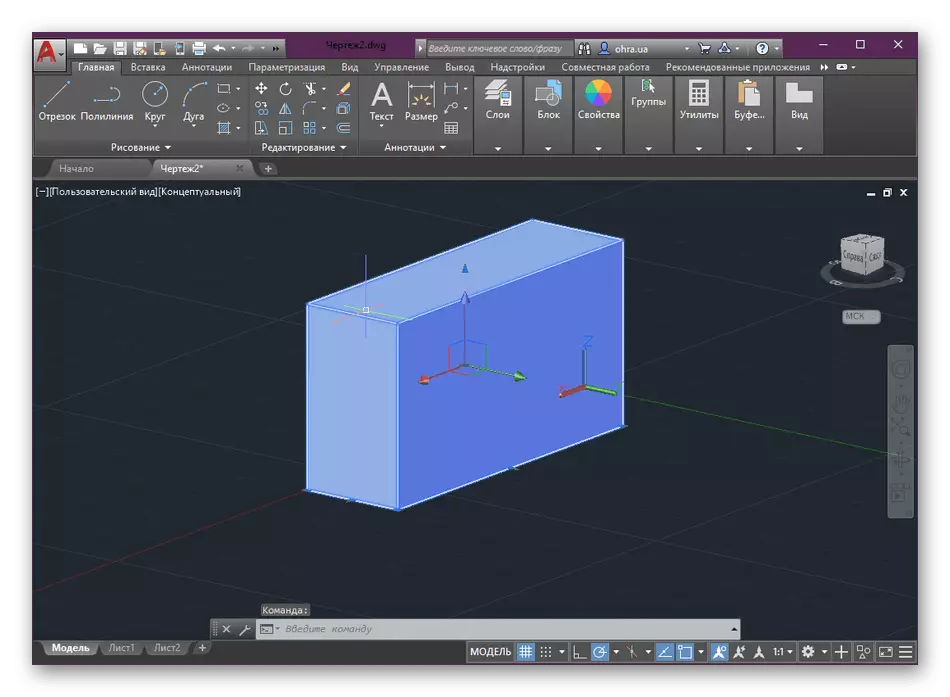
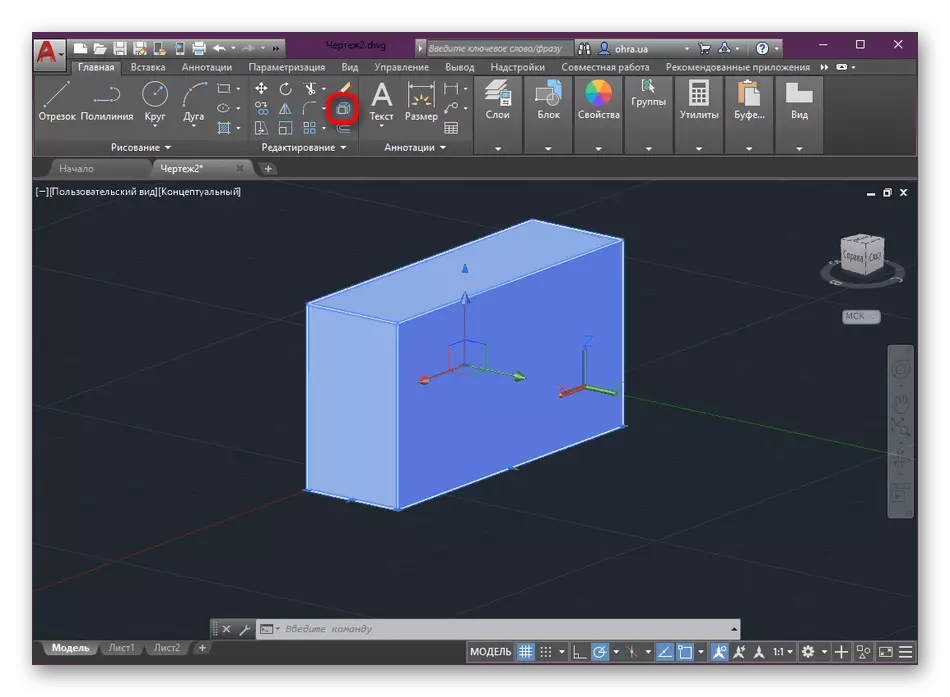

ከዚህ ማየት እንደምትችለው, ምንም ዩኒት ያለውን "ፍንዳታ" (መቆራረጥን) ላይ የተወሳሰበ. በትክክል ተመሳሳይ እርምጃ ፍጹም ማንኛውንም የተፈጠረ ሶስት-ልኬት ነገር ወይም ፖሊላይን ጋር ሊከናወን ይችላል.
ዘዴ 2: በርካታ ነገሮች መቆራረጥን
አንዳንድ ጊዜ ተጠቃሚው የነገሮች ወይም ብሎኮች በርካታ ቡድኖች አሉ ቦታ ስዕል ጋር ይሰራል. ይህም ሁሉንም ንፉ ወይም ጥቂቶች ብቻ ፍቺ አስፈላጊ በሚሆንበት ጊዜ ሁኔታዎች አሉ. በዚህ ሁኔታ ውስጥ, ከግምት ስር ተግባር እገዛ ዛሬ ደግሞ, ነገር ግን ትንሽ የተለየ ጥቅም ላይ መዋል አለበት.
- ሁሉንም አስፈላጊ ነገሮች ማግኘት እና እነሱን ወደ የመስሪያ ቦታ ላይ ሊታይ ይችላል ማድረግ. ከዚያም "ተጋጣሚውን" አዝራር ላይ ጠቅ ያድርጉ.
- አሁን "ነገሮች ይምረጡ" ጠቋሚውን በስተቀኝ ይታያል. ይህ ብሎኮች ተጨማሪ መቆራረጥን ለ መመረጥ ያለበት መሆኑን ያመለክታል.
- በሁሉም ነገሮች ሰማያዊ ላይ ያቃጥለዋል በኋላ, የእርስዎን እርምጃ ለማረጋገጥ ቁልፍ ENTER ይጫኑ.
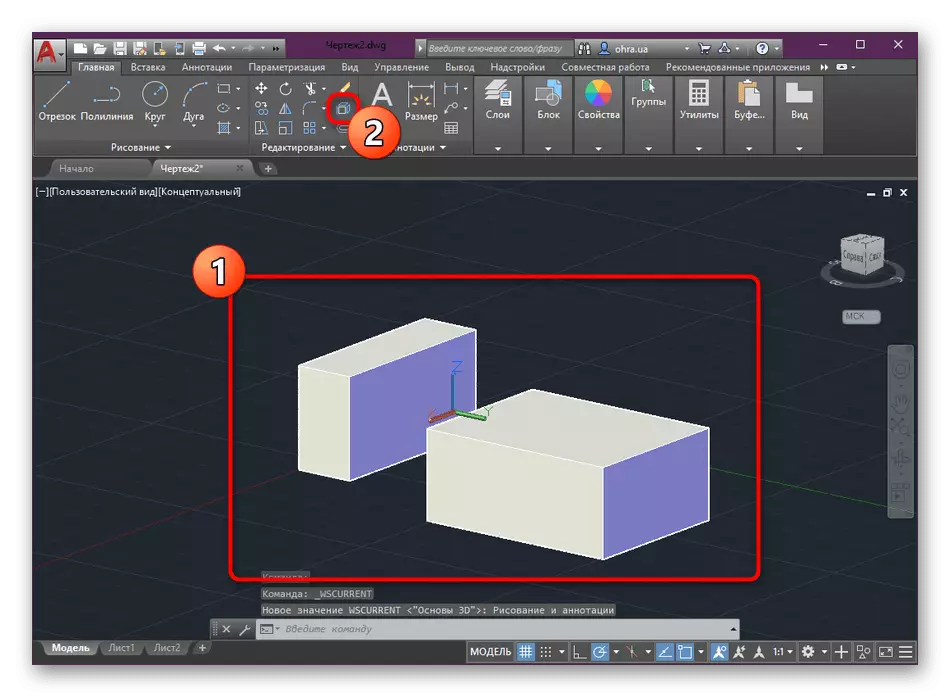
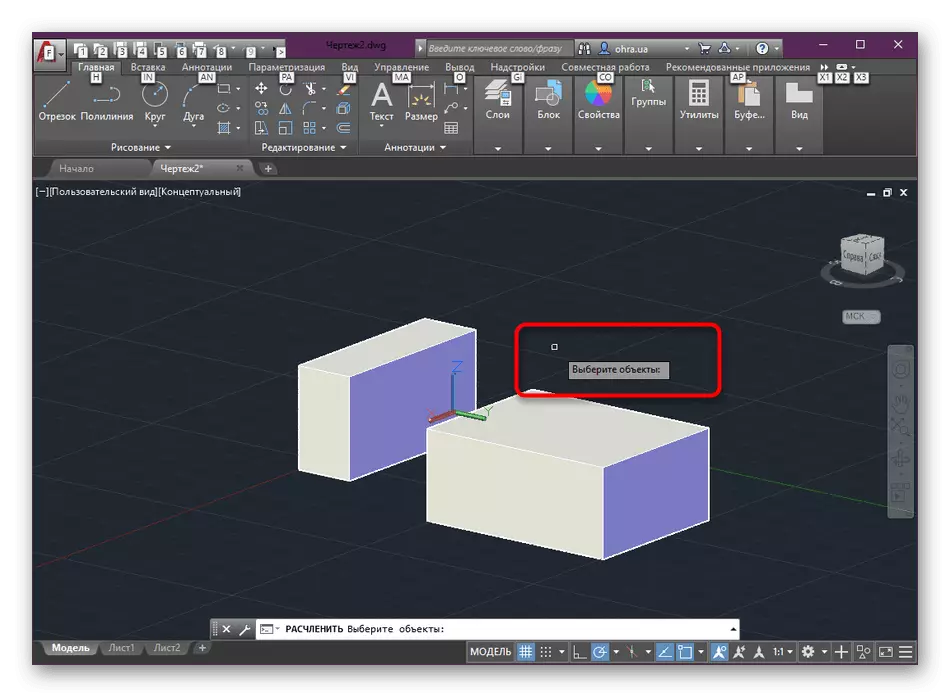
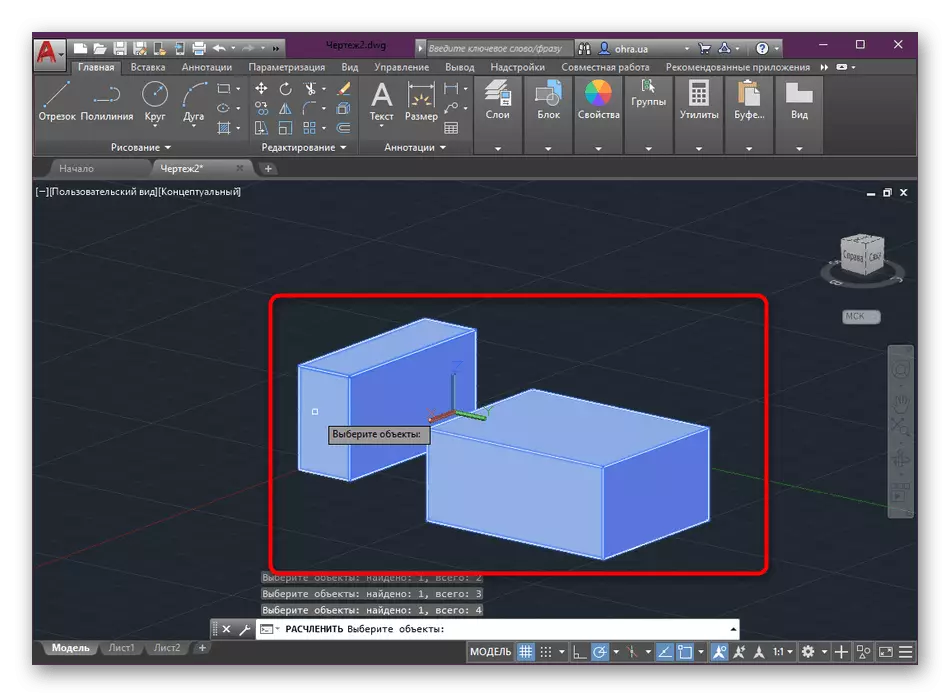
ለውጦች ወዲያውኑ ገብሯል ናቸው. አንተ የህንፃዎች በተናጠል ክፍሎች ምርጫ ለማስወገድ እና አርትዕ ማድረግ መቀጠል ብቻ በቂ ይሆናል.
ዘዴ 3: ማስገባት ውስጥ ሰር መፈራረስ
AutoCAD ብሎኮች ጋር ሥራ ያስችልዎታል አንድ መደበኛ ይግባ ተግባር ያቀርባል. እርስዎ ተጨማሪ ልኬቶችን መግለጥ ከሆነ, ከዚያም ሰር መቆራረጥን ያለውን ማግበር ማየት ይችላሉ. ይበልጥ ግልጽ ይህን ይመስላል:
- በ "አስገባ" ትር ወደ አንቀሳቅስ.
- በስተግራ ላይ ጠቅ ይገባል የትኛው ተመሳሳይ ስም አዝራር ነው.
- የ "የላቁ ቅንብሮች" የተቀረጸ ጽሑፍ ላይ ጠቅ የት የአውድ ምናሌ, ይከፍተዋል.
- ምናሌ ውስጥ, አመልካች ሳጥኑን "ተጋጣሚውን" ምልክት ያድርጉ እና «እሺ» ላይ ጠቅ ያድርጉ. ቀደም እናንተ ስዕል ውስጥ በርካታ አሉ ከሆነ ነገር ራሱ መምረጥ ይኖርብዎታል.
- ወደ የመስሪያ ቦታ የሚያስፈልጉ አካባቢ በመሆን የመዳፊት በግራ ጠቅ ፕሮጀክት ወደ አንድ የምርኮኞቹን የማገጃ ያክላል.
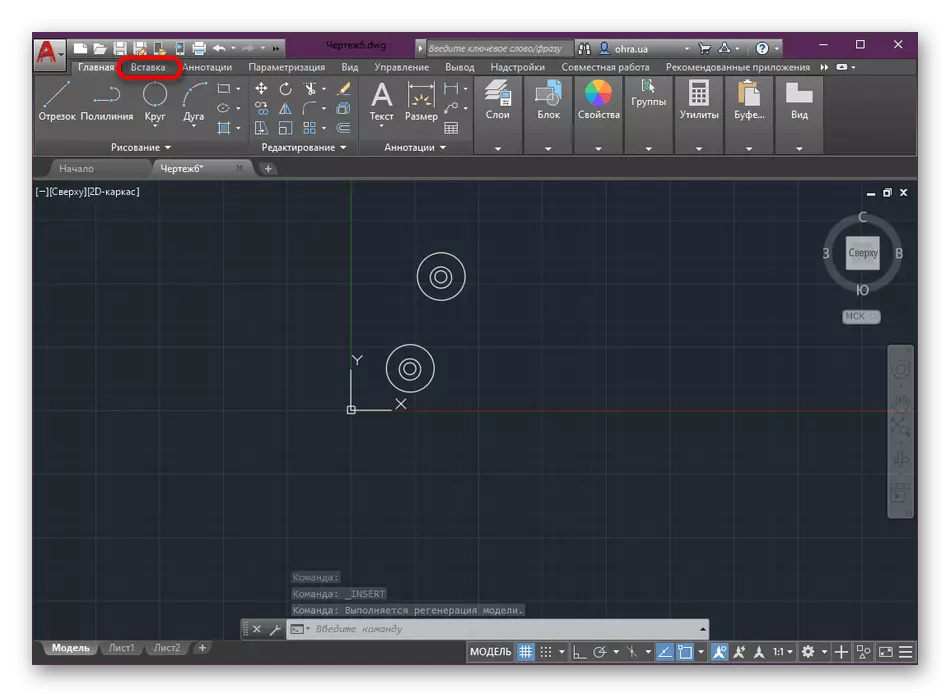
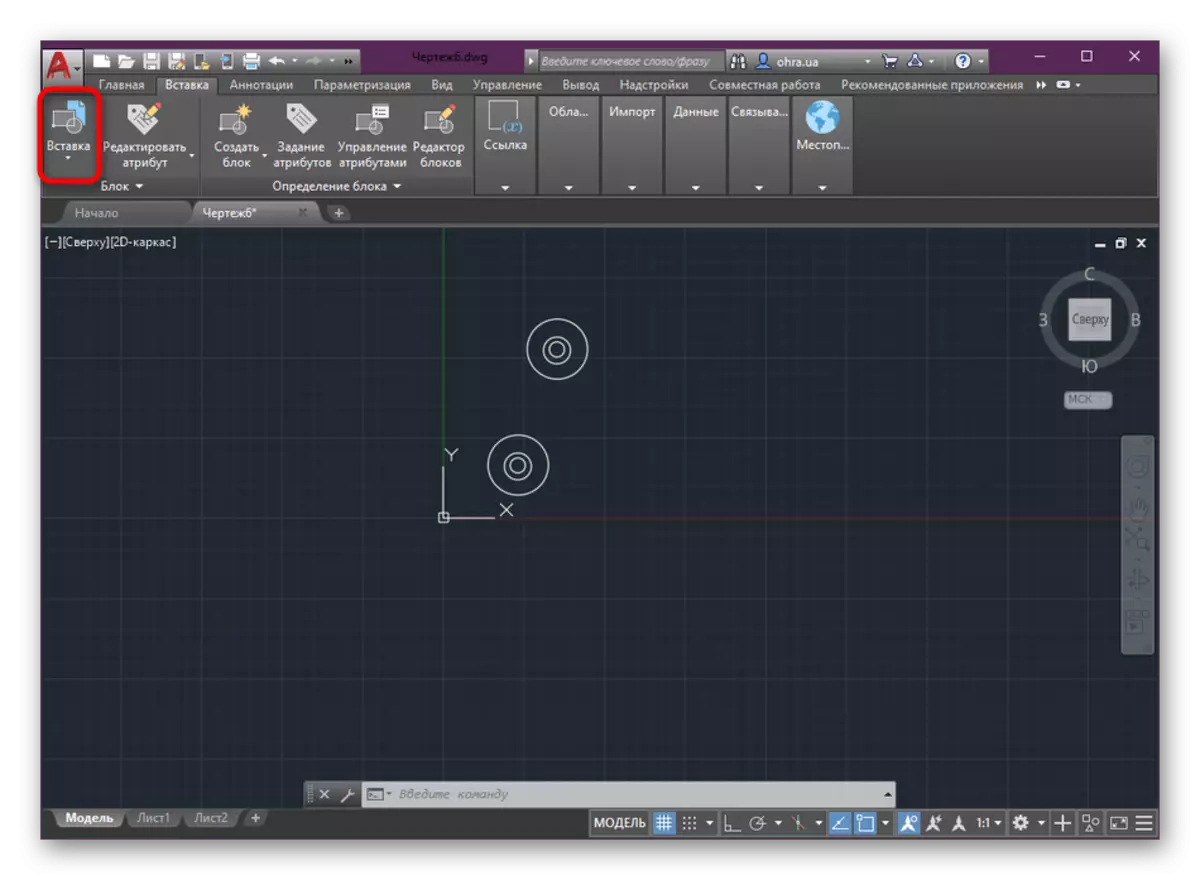
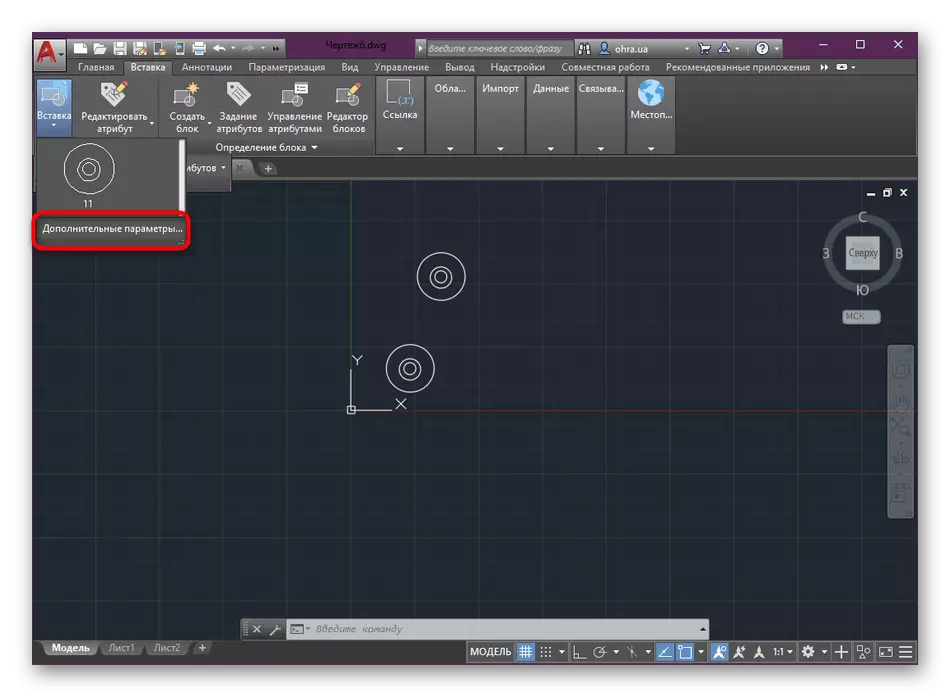
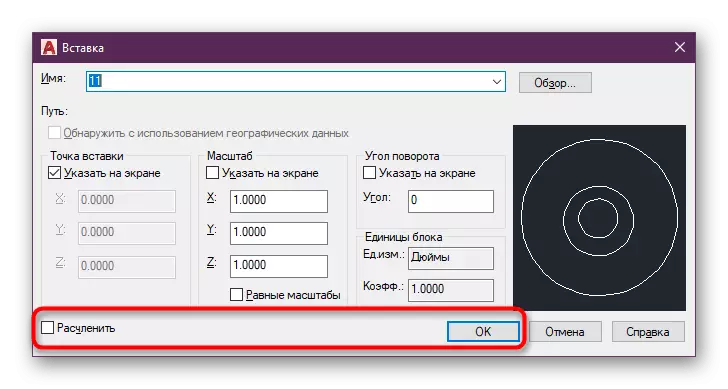

በተመሳሳይ መንገድ, በራስ ሰር እነሱን የሚፈነዳ, ቀደም የተፈጠሩ ብሎኮች ያልተገደበ ቁጥር ማከል ትችላለህ. ሌሎች ሁሉም ነገር ግቤቶች የመጀመሪያውን ተገልብጧል እንዲሁም ጋር ተመሳሳይ ይሆናል.
በመፍታት ችግሮች አፈረሱ
ከግምት ስር ሶፍትዌር ውስጥ የማገጃ ብቻ አንዱ ምክንያት የተከፋፈለ አይደለም - ይህ ባህሪ መለኪያዎች ውስጥ ተሰናክሏል. ይህ ከእናንተ ወደ ተጠቃሚው ተጋጣሚውን ሲሞክሩ, ተጠቃሚው ምንም በማያ ገጹ ላይ ለሚከሰቱ እውነታ ያጋጥመዋል ነው. ሁለት ዘዴዎች ጋር ይህን ችግር መፍታት ይችላሉ.
አዲስ የማገጃ መፍጠር
አንድ የተለየ ጽሑፍ መደበኛ ብሎኮች, ቀደም በላይ ቢያቀርቡም ይህም ማጣቀሻ በመፍጠር ያደረ ነው. ስለዚህ አሁን እኛ ዝርዝሮች ወደ አይደለም, ነገር ግን ብቻ እኛ የሚያስፈልገንን ልኬት ተጽዕኖ. የ «አግድ» ክፍል ውስጥ, አዲስ የማገጃ ለማመንጨት ለመሄድ የ «ፍጠር» የሚለውን አዝራር ላይ ጠቅ ያድርጉ.
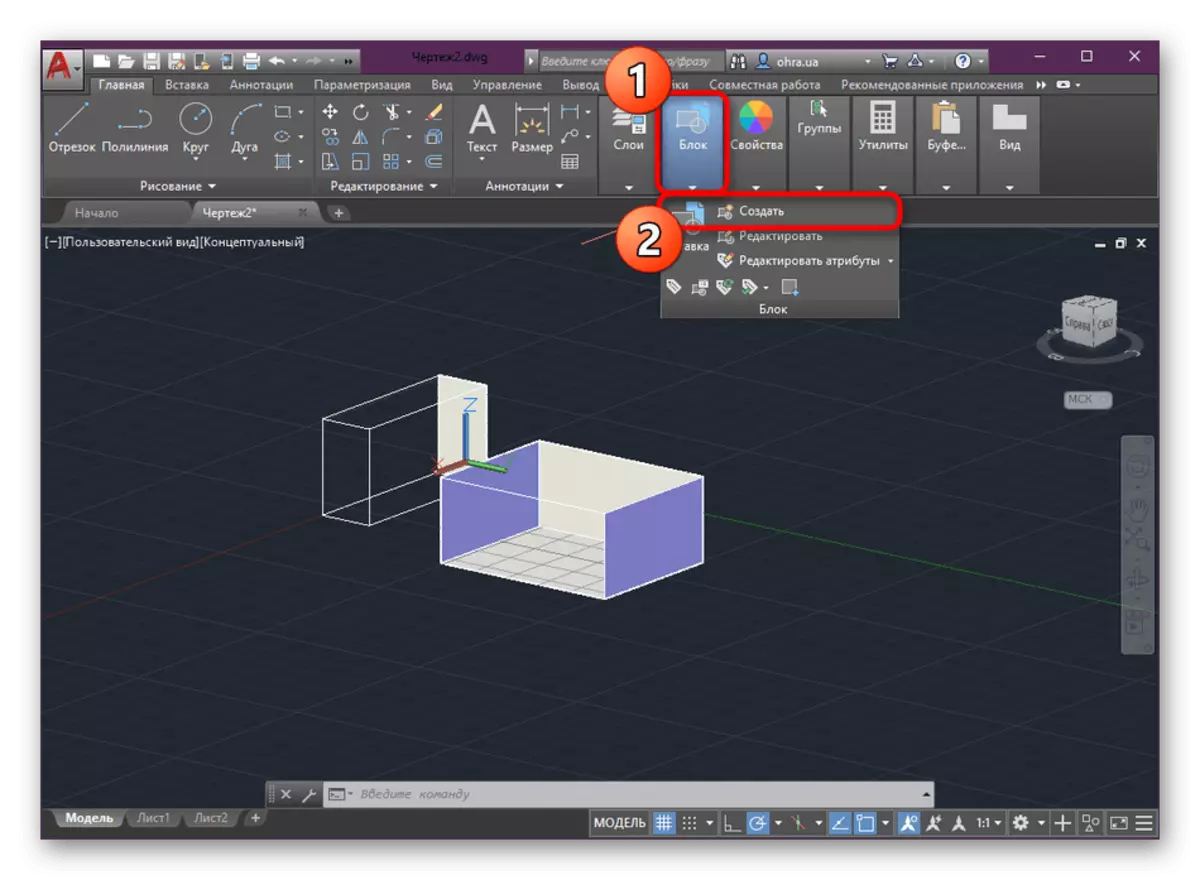
"የ አግድ ፍቺ" የተባለ አዲስ አነስተኛ መስኮት ይከፍታል. ይህ ገቢ ክፍሎች, መሠረታዊ ነጥቦች እና ሌሎች ግቤቶች ያጠቃልላል. የመጨረሻው ንጥል ወደ ምድብ "ምግባር", ክፍያ ትኩረት ውስጥ "መቆራረጥን ፍቀድ". ይህ ፍንዳታ ሂደት በትክክል ተከስቷል በጣም ቼክ ምልክት ጋር ምልክት ያለበት እርሱ ነው.
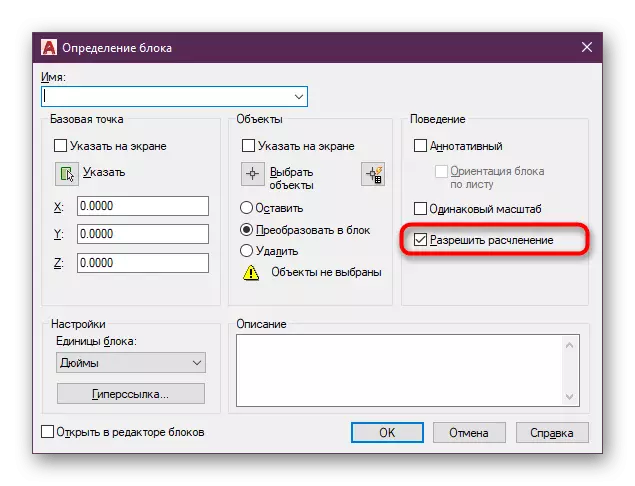
ነባር ብሎክ ማረም
በአብዛኛዎቹ ሁኔታዎች አዲስ ብሎክ መፍጠሩ የመቀጠል አሰራር አሰራር, ማለትም ከላይ ያለው የውሳኔ ሃሳቡ ከመውጣጡ በፊትም እንኳን ሳይቀር ብቻ ባለመኖሩ ብቻ ነው. ብዙውን ጊዜ ተጠቃሚው አሁን ያለውን ነገር የመፍረስ አስፈላጊነት ያገኛል, እናም እሱን ለመፍጠር ሁል ጊዜም ምቹ አይደለም. ስለዚህ, እንደዚህ የሚከናወነውን መለኪያዎች መለወጥ አለብዎት-
- "አግድ" ክፍልን ያስፋፉ እና አርትዕን ይምረጡ.
- በሚከፈት መስኮት ውስጥ የተፈለገውን አግድ ማጉላት ያስፈልግዎታል እና "እሺ" ላይ ጠቅ ያድርጉ.
- የመደበኛ CTRL + 1 ቁልፍ ጥምረት በመጫን የንብረት መሳሪያዎቹን መስኮት ክፈት.
- በሚታየው ፓነል ላይ "የመዋለሻ" ንጥል "ንጥል" ንጥል "ን" ወደ "" አግድ "ወደ ታች ይውጡ.
- ዋጋውን ለአዎንታዊ ይለውጡ እና አርታኢውን በመዝጋት ለውጦችን ያስቀምጡ.
- በተጨማሪም, የመጠበቅ ማሳወቂያ ይታያል. የመጀመሪያውን አማራጭ በመምረጥ እርምጃውን ያረጋግጡ.
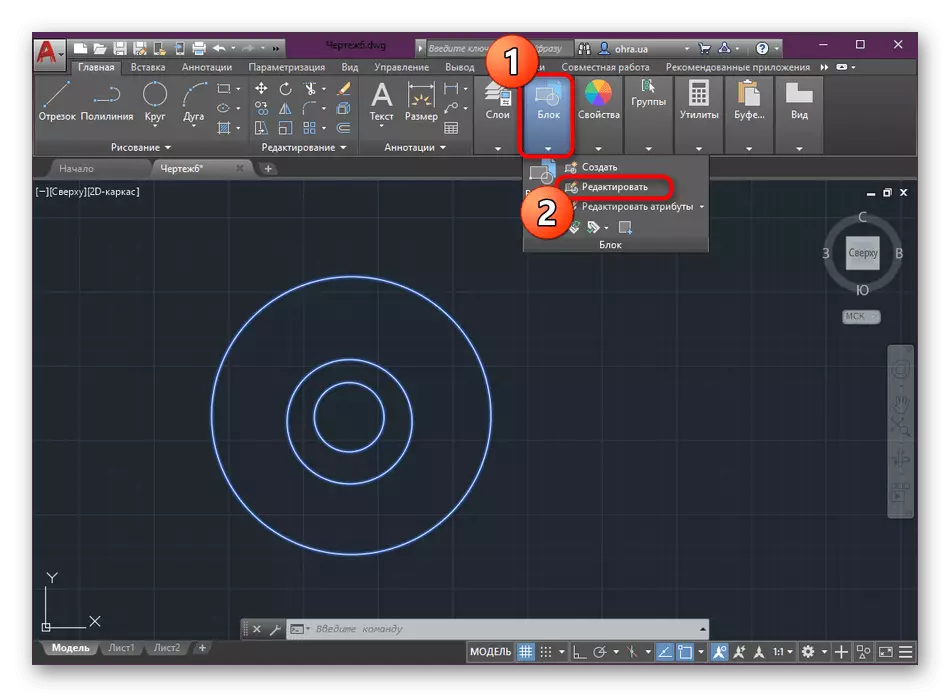
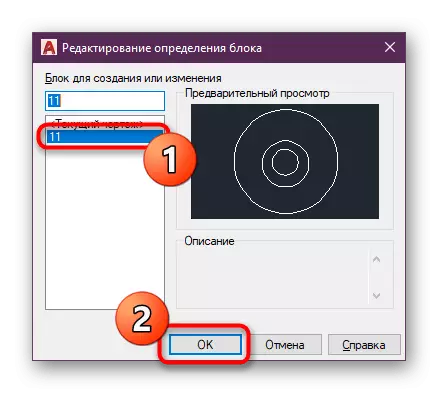
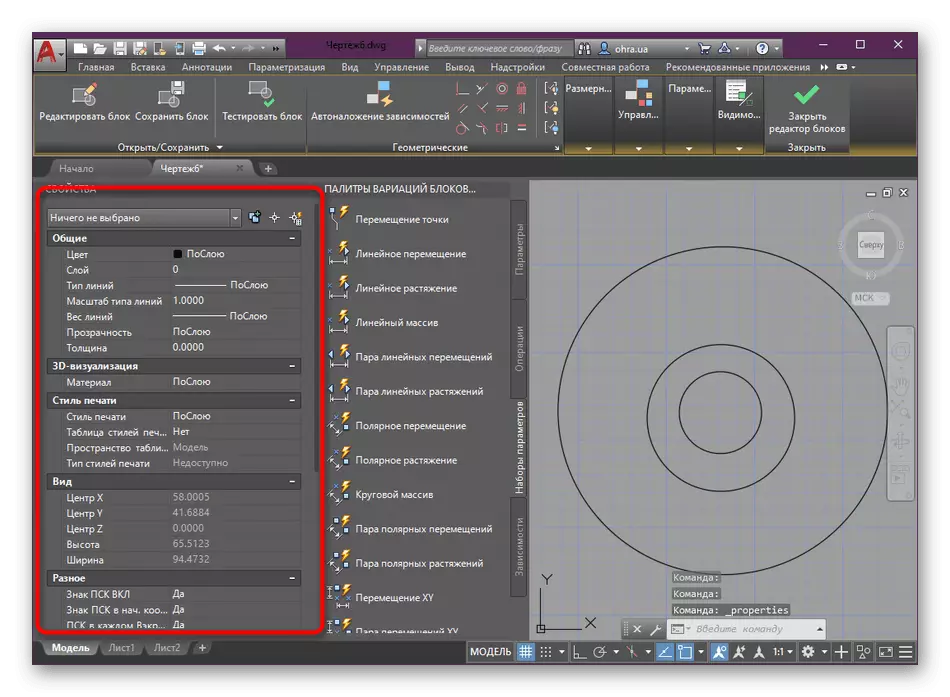
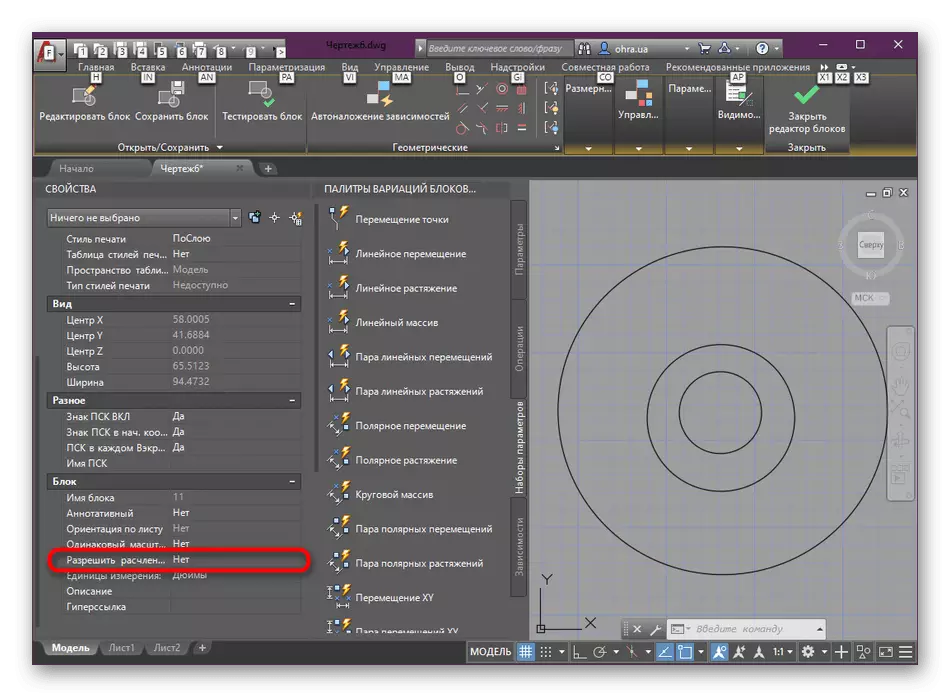


ከዚያ በኋላ ወደ አርታኢው መመለስ ይችላሉ እና ከላይ ከተዘረዘሩት ዘዴዎች ጋር በአንዱ ውስጥ አንድ ብሎሽ ማገድ ይችላሉ. በዚህ ሶፍትዌሮች ውስጥ ከሌሎች ቅንብሮች እና ድርጊቶች ጋር በዝርዝር የሚመለከቱ ከሆነ እና ከዚህ በታች ባለው ማጣቀሻ ላይ ጠቅ በማድረግ የበለጠ ዝርዝር ውስጥ እንዲያውቁ ከፈለጉ, ከዚህ በታች ባለው ማጣቀሻ ላይ ጠቅ በማድረግ ልዩ የሥልጠና ቁሳቁሶችን እንዲያጠኑ እንመክራለን.
ተጨማሪ ያንብቡ ራስ-ሰር እንዴት መጠቀም እንደሚቻል
በዚህ ጽሑፍ ውስጥ Autocad ተብሎ በሚጠራው ታዋቂ እይታ ውስጥ ብሎኮች የሚደርሱትን ዘዴዎች ታውቀዋለህ.
